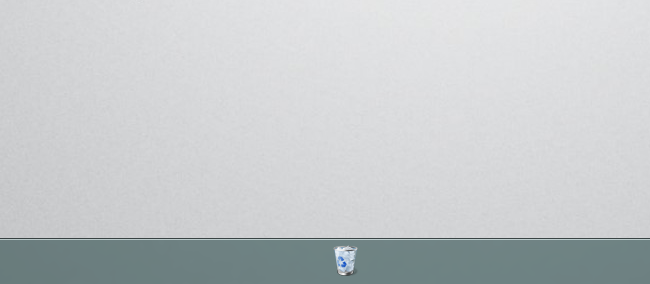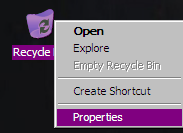Kai esate užsiėmę daugybės užduočių atlikimu savo kompiuteryje,kartais patekimas į šiukšlinę gali sukelti skausmą. Šiandien apžvelgsime keletą skirtingų būdų, kaip pridėti šiukšliadėžę prie užduočių juostos, kad ją būtų lengviau pasiekti.
Pridėkite šiukšlinę prie užduočių juostos
Pirmas dalykas, kurį norite padaryti, yra sukurti naują nuorodą darbalaukyje.

Dabar įveskite vietą arba nukopijuokite ir įklijuokite šią informaciją:
„explorer.exe“ apvalkalas: „RecycleBinFolder“
Tai turėtų atrodyti taip ... tada spustelėkite mygtuką Kitas.

Dabar pavadink ją šiukšliadėže ar bet kuo, ką norite vadinti, ir spustelėkite Baigti.

Dabar mums reikia pakeisti piktogramą į šiukšlinės išvaizdą, todėl dešiniuoju pelės mygtuku spustelėkite piktogramą ir eikite į ypatybes.
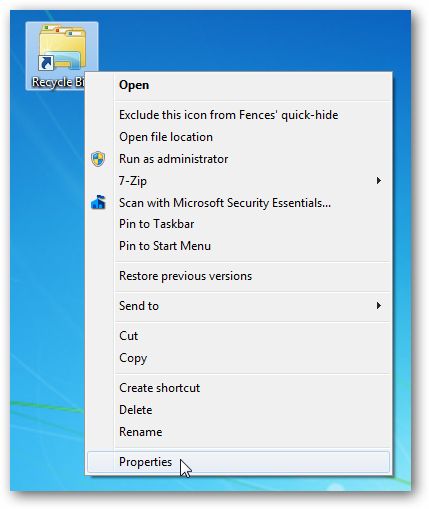
Spustelėkite mygtuką Keisti piktogramą.
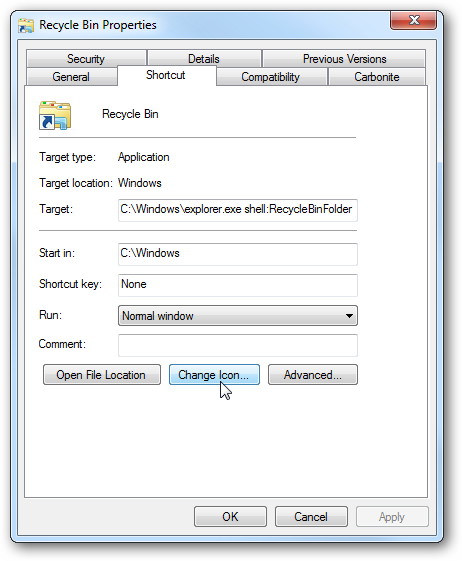
Įveskite arba nukopijuokite ir įklijuokite toliau pateiktą informaciją į lauką, kur ieškoti piktogramų, ir paspauskite Enter.
% SystemRoot% system32imageres.dll

Naujame piktogramų lange šiek tiek slinkite šiek tiek ir suraskite šiukšlinę, pažymėkite ją ir spustelėkite Gerai.

Spustelėkite „Taikyti“ ir „Gerai“, kad uždarytumėte „Šiukšlinės ypatybių“ ekraną, ir dabar turėsite naują savo šiukšlinės nuorodą. Galite nuvilkti jį į užduočių juostą arba dešiniuoju pelės mygtuku spustelėkite ir pasirinkite Prisegti prie užduočių juostos.

Štai! Dabar užduočių juostoje turite šiukšliadėžę, o jei norite pašalinti, tiesiog atjunkite ją.

Tai suteikia dar vieną būdą greitai pasiektiŠiukšlinė, kai esate užsiėmusi įvairių užduočių vykdymu. Taip pat greičiausiai norėsite pašalinti darbalaukyje padarytą nuorodą. Taikydami šį metodą negalite vilkti elementų tiesiai į užduočių juostos piktogramą, tačiau jis leis atidaryti šiukšliadėžę.
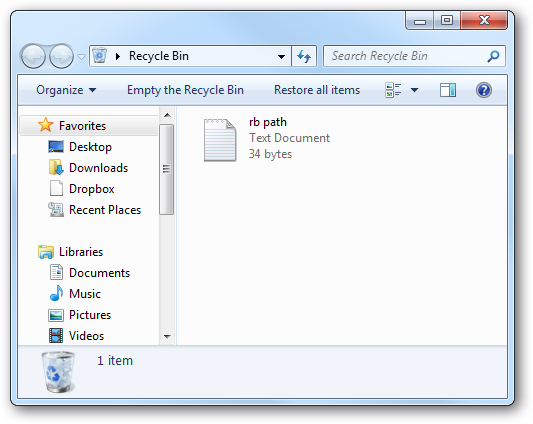
Į greito paleidimo juostą pridėkite visiškai funkcinį šiukšliadėžę
Kitas tvarkingas triukas yra pridėti Šiukšlinę priegreito paleidimo juosta „Windows 7“. Palaukite ... kas yra greito paleidimo juosta? Na, jūs turite jį pirmiausia pridėti. Užuot iš naujo paaiškinę procesą, tiesiog eikite į „Geek“ vadovą, kaip pridėti greito paleidimo juostą prie užduočių juostos „Windows 7“. Kai tai atliksite, tereikia vilkti šiukšlinę į greito paleidimo juostą.
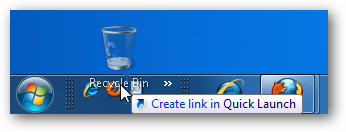
Tada galite pradėti vilkti daiktus į greitojo paleidimo dėklą, kur aš naudoju mažas piktogramas, kurios yra šiek tiek nuobodžios.
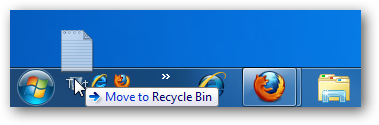
Jei norite, kad ji būtų didesnė, atrakinkite užduočių juostą ir dešiniuoju pelės mygtuku spustelėkite sparčiojo paleidimo juostą ir eikite į Peržiūrėti ir pasirinkite Didelės piktogramos.
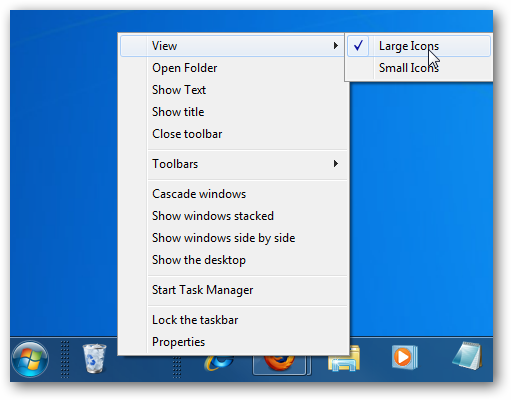
Šalia pradžios meniu pateikiu gražiai atrodantį šiukšliadėžę.

Taip pat galite su juo žaisti ir judėti bet kurioje užduočių juostos vietoje. Pavyzdžiui, aš ištryniau viską iš greito paleidimo juostos ir turėjau tik šiukšlių dėžę pranešimų srityje.
![„sshot-2009-11-25- [03-31-37] „sshot-2009-11-25- [03-31-37]](/images/shortcuts/add-the-recycle-bin-to-the-taskbar-in-windows-7_15.png)
Jei ieškote būdo, kaip šiukšliadėžę lengvai pasiekti iš užduočių juostos, tai suteikia daugybę variantų, kaip ją patobulinti.